یکی از مشکلاتی که دارندگان لپ تاپ باهاش مواجه هستن اینه که نمیتونن به وای فای متصل بشن.
از اونجایی که وصل شدن لپتاپ به وای فای خیلی خیلی مهم و ضروریه و عملاً اگه این اتصال برقرار نشه کاربر نمیتونه خیلی از کارهای خودش رو از طریق سیستم انجام بده، در نتیجه در صورت بروز چنین مشکلی کاربر دوست داره تا در اسرع وقت برای برطرف کردن مشکل اقدام کنه تا مجدد بتونه لپ تاپش رو به وای فای وصل کنه.
خوشبختانه راهکارها و ترفندهای مختلفی برای حل مشکل وصل نشدن لپ تاپ به وای فای وجود داره که با به کار بردن اونها میتونی این مشکل رو برطرف کنی.
من تو این مقاله قصد دارم بهت علت وصل نشدن لپ تاپ به وای فای در ویندوز 7، 8، 10 و 11 رو توضیح بدم و ترفندهایی که برای حل این مشکل به کار گرفته میشن رو هم بهت یاد بدم.
پس اگه تو هم میخوای در این زمینه اطلاعات بیشتری کسب کنی، با من در ادامه مقاله همراه باش.
اگه در حین اجرای این ترفندها برای حل مشکل وصل نشدن وای فای لپ تاپ در ویندوز 7 برات سوال یا مشکلی پیش اومد، خدمات کامپیوتری از راه دور رایانه کمک اینجاست تا بهت کمک کنه.
فهرست مطالب
✅بررسی دلایل وصل نشدن لپتاپ به وای فای
✅روش های رفع مشکل عدم اتصال لپ تاپ به وای فای
✅سوالات متداول
✅جمع بندی

بررسی دلایل وصل نشدن لپتاپ به وای فای
همانطور که در ابتدای مطلب هم بهش اشاره شد دلایل مختلفی میتونه مانع از اتصال لپ تاپ به وای فای بشه که از اون جمله میتونم به موارد زیر اشاره کنم:
1.بروز خرابی در مودم
2.قطع شدن مودم
3.اپراتور شبکه
4.خراب شدن درایور شبکه
5.نرم افزارهای امنیتی
6.قدیمی بودن و به روز نبودن نسخه درایور شبکه
7.وجود مشکلات سخت افزاری
8.بروز خرابی در درایور شبکه
9.فعال بودن آنتی ویروس یا فایروال
10.نرم افزارهای امنیتی
از بین همه مواردی که توی این بخش عنوان کردم، اصلیترین عاملی که از اتصال لپ تاپ به وای فای پیشگیری به عمل میاره وجود هر نوع خرابی یا قطعی در مودمه و بعد از اون هم فعال بودن آنتی ویروس و فایروال میتونه عامل اصلی به وجود آورنده این مشکل معرفی بشه.
البته این موضوع به این معنی نیست که هر موقع خواستی به اینترنت وصل شی، برنامههای امنیتی رو غیر فعال کنی و امنیت سیستمت رو به خطر بندازی.
اما این نرمافزارها ممکنه در اتصال لپتاپ به وای فای مشکلاتی را به وجود بیارن که با کار بردن یه سری راه حلها میتونی این مشکلات رو برطرف کنی.
در صورتی که درایور شبکه سیستم دچار مشکل بشه و یا ورژنش قدیمی باشه، در اتصال لپتاپ به وای فای دچار مشکل خواهی شد.
البته که گاهاً مشکلاتی که از سوی اپراتور شبکه به وجود میاد هم میتونه این مشکلات رو به وجود بیاره و با نگاه کردن به چراغهای مودم میتونی متوجه علت بروز این مشکل بشی.
اگه همه این موارد رو بررسی کردی و به این نتیجه رسیدی که هیچ مشکلی در اونها وجود نداره، احتمالاً لپتاپت از نظر سخت افزاری با مشکل مواجه شده و باید نسبت به تعمیر سخت افزاری لپتاپت اقدام کنی.
تعمیر سخت افزاری لپ تاپ کار هر کسی نیست و باید حتماً اون رو به یک فرد متخصص و کار آزموده بسپارید تا مشکل سیستمت به بهترین شکل ممکن برطرف بشه.
پیشنهاد مطلب : برای آشنایی با برنامه های فضای ابری کامپیوتر و لپ تاپ بر روی این لینک کلیک کنید.
روش های رفع مشکل عدم اتصال لپتاپ به وای فای
همونطور که در ابتدای مطلب هم بهش اشاره کردم، ترفندها و راهکارهای مختلفی را میتونی برای حل مشکل عدم اتصال لپ تاپ به وای فای به کار بگیری.
من تو این قسمت از مطلب میخوام تعدادی از راهکارهای کاربردی که برای حل این مشکل به کار گرفته می شن رو بهت آموزش بدم.
این راهکارها شامل موارد زیر میشن:
چک کردن روشن بودن وای فای در لپ تاپ
گاهی وقتا ممکنه هیچ مشکلی تو وای فای لپتاپمون وجود نداشته باشه و ما اصلاً یادمون رفته باشه که وای فای لپ تاپمون رو روشن کنیم و فکر میکنیم که چه اتفاق خاصی افتاده که اینترنتمون قطع شده!!
پس اولین کاری که باید انجام بدی اینه که چک کنی ببینی اصلاً وای فای لپتاپت روشن هست یا نه.
برای چک کردن روشن بودن وای فای لپتاپ باید به نکات زیر دقت کنی:
دکمه وای فای
روی یه سری از لپتاپها یه دکمه فیزیکی تعبیه شده که ازش برای روشن و خاموش کردن وای فای استفاده میشه.
محل قرارگیری این دکمه معمولاً در لبههای لپتاپ یا روی قسمتهای فوقانی کیبورد هست.
پس حتماً چک کن که این دکمه روی حالت روشن قرار گرفته باشه.
کلید تابع
یه سری از لپتاپها برای کنترل وای فای از کلیدهای تابع برای این منظور کمک میگیرن.
کلیدهای تابع عموماً دارای یه سری تنظیمات اضافه از قبیل صدا، نور پس زمینه صفحه کلید و مواردی از این دست هستن.
برای اینکه بتونی از کلیدهای تابع برای روشن کردن وای فای استفاده کنی عموماً باید یه کلید دیگه رو به همراه کلیدهای فانکشن که از F1 تا F12 نامگذاری شدن، فشار بدی.
ریستارت کردن لپ تاپ
سادهترین و آسونترین راهکاری که برای حل مشکل عدم اتصال لپ تاپ به وای فای میتونی به کار بگیری اینه که یه دور سیستمت رو ریستارت کنی.
ریستارت کردن لپ تاپ باعث میشه تا مشکلات نرمافزاری که به صورت موقت تو سیستم به وجود اومدن برطرف بشه و کاربر بدون اینکه بخواد زمان زیادی رو صرف رفع مشکل بکنه، خیلی راحت بتونه این قضیه رو حل کنه.
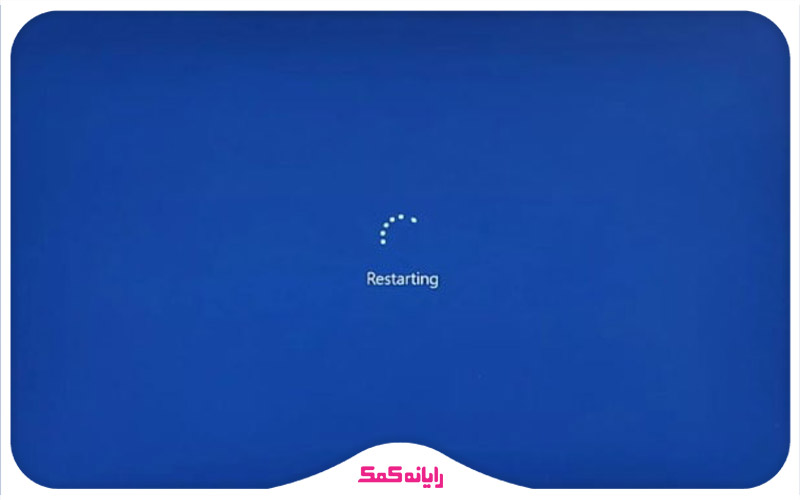
آپدیت کردن درایور شبکه
ترفند بعدی که میتونی برای حل مشکل عدم اتصال لپ تاپ به وای فای مورد استفاده قرار بدی اینه که درایورهای شبکت رو به روز رسانی کنی.
نکته: برای آپدیت کردن درایور شبکه دستگاه باید با کابل به اینترنت وصل باشه.
برای انجام این کار باید به صورت زیر وارد عمل بشی:
1.در بخش جستجوی ویندوز عبارت Device Manager رو تایپ کن و از بین نتایج جستجو روی گزینه Network adapters یا چیزی شبیه به این کلیک کن.
2.تو پنجره جدیدی که برات به نمایش در میاد آداپتور شبکهات رو پیدا کن و روش راست کلیک کن و سپس گزینه Update Driver Software رو انتخاب کن.
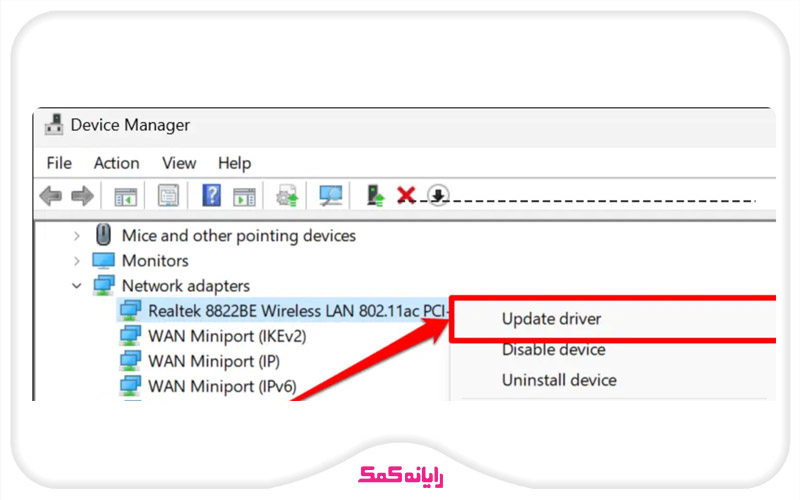
3.تو این مرحله باید روی گزینه Search automatically for updated driver software کلیک کنی.
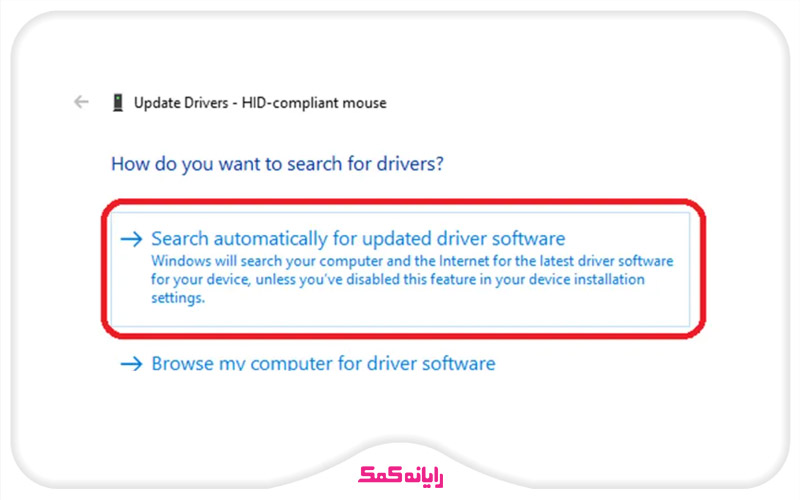
4.بعد از اینکه پروسه به روز رسانی درایور شبکه به با موفقیت به اتمام رسید یه دور سیستمت رو ریستارت کن و بعد از اینکه سیستم دوباره بالا اومد چک کن ببین که آیا مشکلت برطرف شده یا نه. در صورتی که مشکل هنوز پابرجا بود برای حل اون سراغ ترفندهای بعدی که بهت یاد میدم برو.
استفاده از network troubleshooter
در سیستم عامل ویندوز ابزارهای مختلفی واسه عیب یابی مشکلات به وجود اومده در سیستم وجود داره که در صورت بروز خرابی در بخشهای مختلف سیستم میتونی از این ابزارها برای رفع مشکل به سادهترین شکل ممکن کمک بگیری.
از جمله این ابزارهای کاربردی میتونم به network troubleshooter اشاره کنم که به کاربر کمک میکنه تا بتونه مشکل عدم اتصال به وای فای رو با استفاده از اون برطرف کنه.
برای دسترسی به این ابزار کافیه اسمش رو در نوار ابزار تایپ کنی و سپس گزینه Indentify و repair network problems رو انتخاب کنی.
بعد از انجام این کار احتمالاً مشکل عدم اتصال لپ تاپ به وای فای برطرف میشه.
غیر فعال کردن فایروال و آنتی ویروس
ترفند بعدی که میتونی برای حل مشکل عدم اتصال لپ تاپ به وای فای به کار بگیری اینه که فایروال و آنتی ویروس سیستمت رو به صورت موقت قطع کنی و مجدد برای اتصال لپ تاپ به وای فای اقدام کنی.
برای غیر فعال کردن دیواره امنیتی باید از کنترل پنل اقدام کنی.
اگر هم روی سیستمت آنتی ویروس داری باید به صورت موقت اون رو غیر فعال کنی.
بعد از اینکه این کار را انجام دادی چک کن ببین که آیا مشکل عدم اتصال سیستمت به وای فای برطرف شده یا نه.
اگه با انجام این کار مشکل برطرف شد، یعنی تنظیمات آنتی ویروس و فایروالت جوری انجام شده که دارای سازگاری با وای فای سیستمت نیستن و باید دوباره تنظیمات اونها رو انجام بدی تا بتونی این مشکل رو از ریشه برطرف کنی.

بررسی و تعمیر مودم
اگه لپ تاپت به وای فای وصل نمیشه، حتماً یه نگاهی به مودمت بنداز و چراغهای اون رو چک کن.
در صورتی که چراغهای مودم به حالت غیر عادی روشن بودن یعنی یه مشکلی توی مودم وجود داره و باید مشکل رو برطرف کنی.
گاهی وقتا برای حل مشکلات این چنینی نیازه که با اپراتور ارائه دهنده خدمات شبکت تماس برقرار کنی و مشکل را با آنها بازگو کنی.
اگه مودمت از نظر فیزیکی دچار مشکل شده و نیاز به تعمیر داره، باید تعمیر اون رو به افراد متخصص بسپاری تا بتونن به بهترین شکل ممکن اون رو برات تعمیر کنن.
برای دریافت خدمات تعمیر مودم میتونی با کارشناسان رایانه کمک با استفاده از تلفن های ثابت : 909071540 و شماره: 0217129 برای ارتباط از طریق موبایل تماس بگیری تا راهنمایی های لازم در این زمینه رو دریافت کنی.
پیشنهاد مطلب: در مطلب بهترین نرم افزار های برنامه نویسی کامپیوتر و لپتاپ همه برنامه های برنامه نویسی را به شما معرفی کردیم.
چک کردن آی پی سیستم
اگه با ریست کردن لپ تاپ و یا استفاده از ابزار Troubleshooting ویندوز هنوزم مشکل اتصال لپ تاپت به وای فای مرتفع نشده، باید اقدام به چک کردن آدرس آی پی سیستم سیستمت کنی.
برای انجام این کار روی آیکون اتصال به اینترنت که در گوشه پایین سمت راست و در نوار ابزار قرار داره کلیک راست کن و از منویی که بهت نشون داده میشه، روی گزینه Open Network & Internet Settings کلیک کن.
تو این مرحله باید گزینه Change adapter options رو انتخاب کنی و سپس بر روی شبکه وای فایی که ازش استفاده میکنی دبل کلیک کنی.
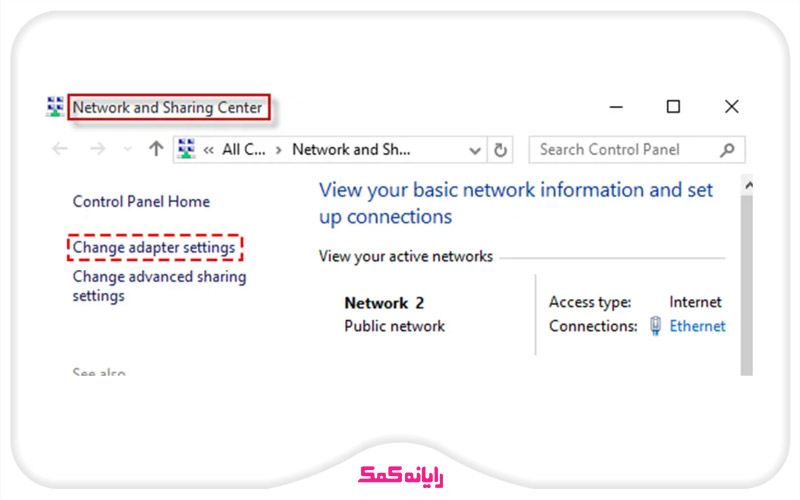
حالا باید روی گزینه Properties کلیک کنی و سپس از بین گزینههایی که در لیست بهت نشون داده میشه، گزینه Internet Protocol Version4 رو انتخاب کنی و روش دبل کلیک کنی.
تو این مرحله باید بررسی کنی ببینی که تیک گزینههای Obtain an IP address automatically وObtain DNS server address automatically زده شده باشه.
در انتها بر روی گزینه OK کلیک کن.
حالا دوباره چک کن ببین که آیا مشکل عدم اتصال لپ تاپت به وای فای برطرف شده یا نه.
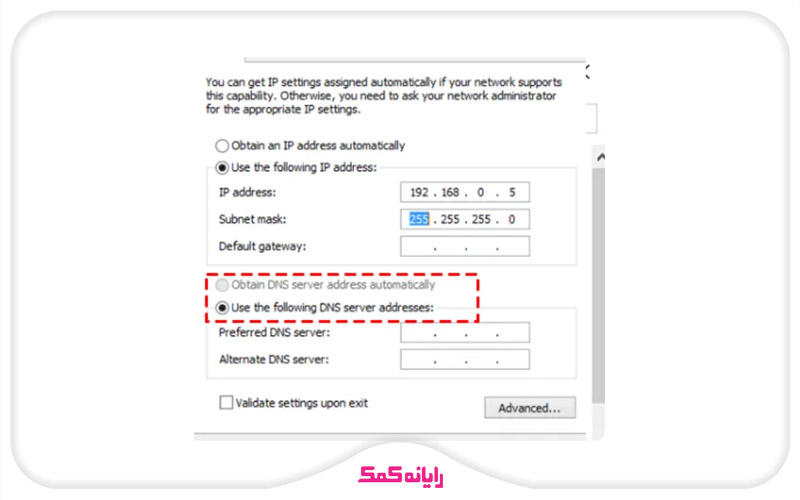
استفاده از دستورات Command Prompt
ترفند بعدی که میتونی برای حل مشکل وصل نشدن لپتاپ به وای فای به کار بگیری اینه که از دستورات Command Prompt برای این منظور استفاده کنی.
برای انجام این کار باید به ترتیب زیر وارد عمل بشی:
1.وارد منوی استارت شو و در بخش جستجو عبارت cmd را تایپ کن و دکمه اینتر را فشار بده تا بتونی پنجره Command Prompt رو باز کنی.
2.بعد از باز شدن این پنجره دو تا دستور پایین رو توی این پنجره وارد کن:
netsh winsock reset
netsh int ip reset
3.اگه با اجرای این دستورات هنوز هم مشکلت برطرف نشده باید دستورات پایین رو برای حل مشکل به کار بگیری:
ipconfig /release
ipconfig /renew
4.در نظر داشته باش که دستورات این دستورات برای ساخت آی پی جدید کاربرد دارن. در انتها باید از دستور پایین برای رفرش کردن تنظیمات DNS استفاده کنی:
ipconfig /flushdns
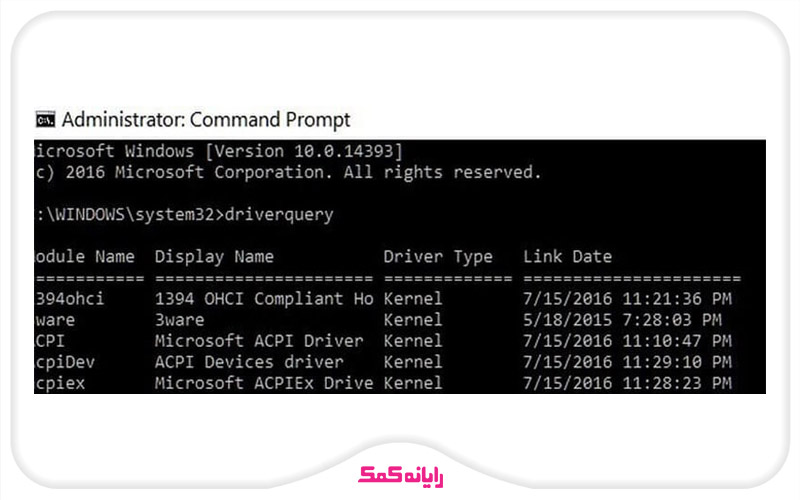
بررسی کلید هواپیما و حالت شخصی در لپ تاپ
گاهی وقتا ممکنه به صورت اتفاقی یا ناخواسته کلید هواپیما یا حالت شخصی توی لپتاپمون فعال بشه و در نهایت نتونیم از طریق لپ تاپ به وای فای متصل بشیم و دسترسیمون به شبکههای ارتباطی قطع شه.
در نتیجه در مواقعی که لپ تاپ به وای فای وصل نمیشه حتماً یه دور وضعیت این کلید رو چک کن و در صورتی که متوجه فعال بودن اون شدی، غیر فعالش کن تا بتونی این مشکل رو سریعاً برطرف کنی.
کلید فوق از نظر فیزیکی در کنار سایر کلیدهای فعالسازی تعبیه شده و معمولاً اون رو میتونی در لبههای لپ تاپ یا در کنار دکمههای ورودی پیدا کنی.
حتی اگه نتونستی خودت این کلید رو پیدا کنی کافیه یه دور راهنمای لپتاپت رو مطالعه کنی تا راحتتر بتونی اون رو پیدا کنی.
پیشنهاد مطلب : در این مطلب شما را با 9 تا از ترفند های حل مشکل قطع شدن صدای لپ تاپ آشنا کردیم در صورت تمایل تا انتها همراه رایانه کمک باشید.
تعمیر سخت افزاری لپ تاپ
اگه همه ترفندهای بالا رو برای حل مشکل عدم اتصال لپتاپ به وای فای به کار گرفتی ولی هنوز مشکلت برطرف نشده، تنها راه حل که باقی میمونه اینه که لپ تاپت رو از نظر سخت افزاری تعمیر کنی.
چون در این صورت احتمالاً یکی از قطعات سختافزاری لپ تاپ دچار مشکل شده که نمیتونه به وای فای متصل بشه و باید اون قطعه رو پیدا و تعمیر یا تعویض کنی تا بتونی مشکل رو برطرف کنی.
در نظر داشته باش که تعمیر سخت افزاری لپ تاپ حتماً باید تحت نظر افراد متخصص انجام بشه تا آسیبی به لپ تاپ وارد نشه.
برای دریافت راهنمایی بیشتر درباره نحوه دریافت خدمات تعمیر سخت افزاری لپتاپ میتونی با کارشناسان رایانه کمک با استفاده از تلفن های ثابت : 909071540 و شماره: 0217129 برای ارتباط از طریق موبایل تماس بگیری تا به جواب سوالاتت برسی.
سوالات متداول
در ادامه به تعدادی از سوالات شما کاربران در زمینه حل مشکل وصل نشدن لپ تاپ به وای فای می پردازیم.
1.چرا لپ تاپ به وای فای وصل نمیشود؟
دلایل مختلفی باعث وصل نشدن لپ تاپ وای فای میشه.
مثلاً ممکنه لپ تاپ در حالت پرواز قرار بگیره و یا درایورهای کارت شبکه قدیمی باشن و نیاز به به روز رسانی داشته باشن.
در صورتی که با اتصال لپ تاپ به یه وای فای دیگه مشکل برطرف شد، احتمالاً مشکل از شبکه وای فای خودت هست و در این صورت برای حل مشکل باید اقدام ریستارت کردن مودم و روتر کنی و تنظیمات وای فای رو مورد بررسی قرار بدی.
علاوه بر این میتونی از ابزارهای عیب یابی ویندوز هم برای رفع مشکل کمک بگیری.
2.دلیل رخ دادن ارور no internet در لپ تاپ چیست؟
ارور no internet در لپ تاپ در مواقعی که اینترنت در دسترس نیست رخ میده.
3.دلیل وصل نشدن لپ تاپ به وای فای در مواقعی که سایر دستگاه ها دارای اتصال هستند چیست؟
اگه نمیتونی این لپتاپت رو به وای فای وصل کنی ولی سایر دیوایسها به راحتی میتونن به همون وای فای وصل شن و اینترنت دریافت کنن، احتمالاً یه سری تنظیمات تو لپتاپ یا کارت شبکت به هم خورده و این مشکل رو به وجود آورده.
پس برای رفع این مشکل باید کارهایی مثل به روز رسانی درایورهای کارت شبکه، ریستارت کردن لپتاپ و چک کردن تنظیمات وای فای لپ تاپ رو انجام بدی.
گاهی وقتا هم لازمه تا رمز عبور ورود به شبکه وای فای رو فراموش کنی و دوباره برای اتصال به اون شبکه اقدام کنی.
بعضی وقتا هم مشکل به خاطر نرمافزارهای امنیتی و فایروال نصب شده بر روی لپتاپ پیش میاد و برای حل مشکل باید اونها را دوباره پیکربندی کنی.

جمع بندی
تو این مقاله سعی کردم دلایل و عواملی که باعث جلوگیری از اتصال لپ تاپ به وای فای میشن را بهت بگم و ترفندها و راهکارهایی که برای حل این مشکل مورد استفاده قرار میگیرن رو هم بهت آموزش بدم.
با به کار بردن این ترفندها میتونی در کوتاهترین زمان ممکن این مشکل را برطرف کنی و مجدد لپتاپت رو به وای فای وصل کنی.
در نظر داشته باش که ممکنه با اجرای یک یا دو ترفند نتیجه نگیری و نتونی این مشکل را برطرف کنی.
پس تا مشکلت برطرف نشده ناامید نشو و دونه دونه ترفندها رو امتحان کن تا در نهایت بتونی راهکار مناسب برای حل مشکلت رو پیدا کنی.
اگر به جز ترفندهای عنوان شده در این مقاله برای حل مشکل عدم اتصال لپ تاپ به وای فای، تو هم ترفند دیگهای رو سراغ داری که برای همین منظور به کار گرفته میشه، ممنون میشم اون رو در بخش کامنت به و سایر کاربران آموزش بدی.
در آخر میخوام ازت تشکر کنم که تا آخر این مقاله با من همراه بودی و امیدوارم تونسته باشم ترفندهای مفید و موثری را برای حل مشکل عدم اتصال لپ تاپ به وای فای بهت آموزش بدم.
برای رفع هرگونه ابهام یا سوال در خصوص نحوه حل مشکل وصل نشدن لپ تاپ به وای فای از طریق هر یک از ترفندهای عنوان شده در این مقاله، میتوانید با شماره 9099071540 (از طریق تلفن ثابت) یا از طریق "صفحه تماس از موبایل" با کارشناسان متخصص ما تماس حاصل فرمایید. همکاران ما در تمام طول هفته آماده اند تا پاسخگوی سوالات فنی شما باشند.
قابل توجه شما کاربر گرامی: محتوای این صفحه صرفاً برای اطلاع رسانی است در صورتی که تسلط کافی برای انجام موارد فنی مقاله ندارید حتما از کارشناس فنی کمک بگیرید.